Confronto progetti - Differenze Mostra / Commit accepted changes Comando
Il risultato del confronto è rappresentato nella vista Confronto progetti - Differenze. La parte sinistra della vista rappresenta il progetto aperto al momento. La parte destra della vista mostra il progetto di riferimento utilizzato per il confronto:
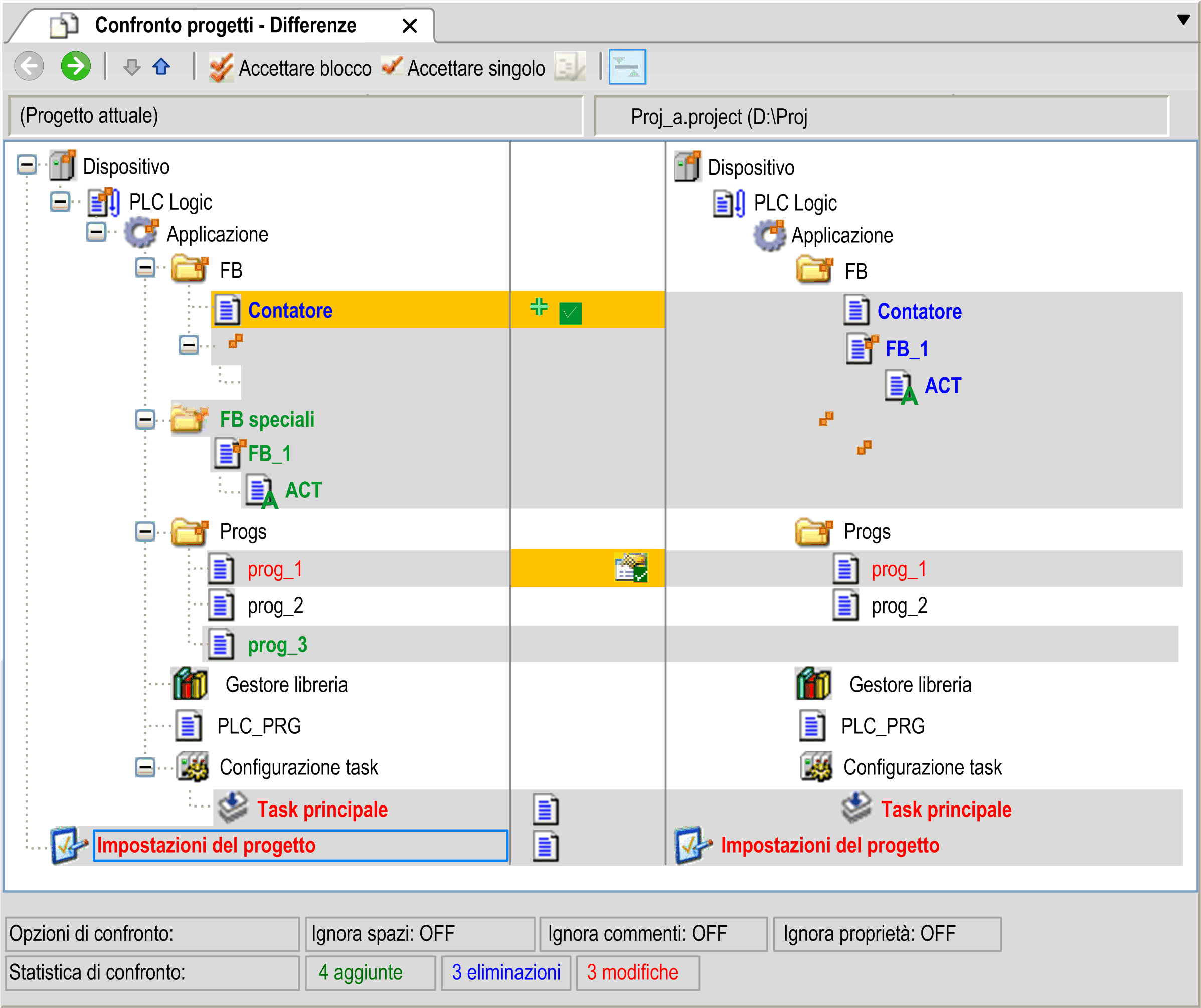
Ogni riga che contiene una voce colorata è evidenziata in grigio.
Significato dei colori delle unità:
|
Colore |
Significato |
|---|---|
|
Nero |
Unità identiche. |
|
Grigio evidenziato |
Le unità differiscono. |
|
Grigio evidenziato con carattere blu in grassetto |
L'unità esiste solo nel progetto di riferimento. |
|
Grigio evidenziato con carattere verde in grassetto |
L'unità esiste solo nel Progetto corrente (non in quello di riferimento). |
|
Grigio evidenziato con carattere rosso e |
L'unità ha proprietà differenti. |
|
Grigio evidenziato con carattere rosso e |
I diritti di accesso delle unità differiscono. |
|
Grigio evidenziato con carattere rosso e |
L'implementazione delle unità differisce. Fare doppio clic sulla riga per visualizzare la vista di confronto specifica dell'oggetto. |
|
Giallo evidenziato |
L'unità è attivata per l'accettazione. |
|
Giallo evidenziato e |
È attivata l'aggiunta dell'unità di riferimento al progetto aperto. |
|
Giallo evidenziato e |
È attivata l'eliminazione dell'unità (nel Progetto corrente). |
|
Giallo evidenziato e |
È attivata l'accettazione delle proprietà del progetto di riferimento. |
|
Grigio evidenziato con carattere rosso e |
È attivata l'accettazione dei diritti di accesso del progetto di riferimento. |
|
Grigio evidenziato con carattere rosso in grassetto e |
È attivata l'implementazione delle proprietà del progetto di riferimento. |
Informazioni fornite nella vista Confronto progetti - Differenze:
Uso della modalità di confronto
La barra degli strumenti visualizzata sopra i risultati del confronto fornisce un insieme di funzioni per modificare il confronto:
|
Elemento |
Descrizione |
|---|---|
|
|
Per ottenere informazioni dettagliate sulle discrepanza delle unità contrassegnate in rosso in grassetto, fare clic sul pulsante freccia destra nella barra degli strumenti. Si apre la vista Differenze confronto progetti-<nome oggetto>. Questa mostra nei dettagli il contenuto delle due versioni contrapposte. Gli elementi che differiscono sono elencati nei colori descritti sopra. oIn caso di una POU, il suo aspetto nell'editor di testo o grafico associato verrà visualizzato a sinistra per il Progetto corrente e a destra per quello di riferimento. Le entità più piccole oggetto del confronto sono linee (ST, IL), reti (FBD, LD) o elementi (CFC, SFC). oIn caso di un dispositivo, le entità variabili come indirizzo, parametri o mapping sono elencate in una tabella. La parte sinistra della tabella mostra il Progetto corrente e quella destra le entità del dispositivo di riferimento. Non è possibile editare le due versioni visualizzare in questo confronto, mentre invece si può accettare la versione di riferimento al posto di quella corrente (vedere la descrizione del pulsante Accettare blocco). |
|
|
Torna ai risultati del confronto. |
|
|
Il cursore salta alla successiva unità della struttura Dispositivi, che mostra le differenze. |
|
|
Il cursore salta alla precedente unità e visualizza le differenze. |
|
Pulsante |
La versione di un blocco contenuto nel progetto di riferimento verrà accettata anche per il Progetto corrente. L'accettazione va dal progetto di riferimento al Progetto corrente, non viceversa. Nella vista Differenze confronto progetti-<nome oggetto> (vedere la descrizione del pulsante destro Freccia verde), un blocco è costituito dall'entità (riga, rete, elemento) su cui è posizionato il cursore, oltre che dalle entità precedenti e successive che hanno lo stesso contrassegno di differenza (ad es. righe successive). Dopo aver accettato un blocco nella vista Differenze confronto progetti-<nome oggetto>, il blocco viene evidenziato in giallo nella versione corrente. Nella finestra dei risultati del confronto, tuttavia, un blocco è composto dall'unità sulla quale è collocato il cursore e dalle unità subordinate. Quando si accetta un blocco modificato nella finestra dei risultati del confronto, le unità associate al Progetto corrente vengono evidenziate in giallo e con un segno di spunta. Con l'accettazione di un blocco appena inserito nella versione corrente, esso verrà eliminato (contrassegnato con un piccolo segno più di colore rosso), mentre con l'accettazione di un blocco eliminato nella versione corrente esso verrà reinserito sempre nella stessa versione (contrassegnato da un piccolo segno più di colore verde). Quando si sostituisce una singola entità con il pulsante Accettare singolo, il sistema chiede se desidera applicare queste modifiche alla vista dettagliata. Un clic ripetuto sul pulsante Accettare blocco annulla le modifiche eseguite durante la sua ultima esecuzione. |
|
Pulsante |
L'unità o entità su cui si trova il cursore (vista Confronto risultati) verrà accettata nella versione contenuta nel progetto di riferimento per il Progetto corrente. L'accettazione va dal progetto di riferimento al Progetto corrente, non viceversa. Dopo aver accettato un'entità nella vista Differenze confronto progetti-<nome oggetto>, l'entità viene evidenziata in giallo nella versione corrente. Quando si ritorna alla vista dei risultati del confronto, il sistema richiede se si desidera confermare le modifiche. Se le due versioni sono identiche, nei risultati del confronto verranno visualizzate in nero in caratteri normali. Tuttavia, se è stata accettata una sola unità nella vista dei risultati del confronto, il suo nome e i nomi di tutte le altre unità da cui l'unità specificata dipende verranno evidenziati in giallo nel Progetto corrente. Al nome viene inoltre aggiunto un segno di spunta. L'accettazione di un'unità appena inserita nella versione corrente comporta l'eliminazione della stessa e delle unità subordinate e le righe corrispondenti vengono contrassegnate da un piccolo segno più di colore rosso. L'accettazione di un'unità eliminata nella versione corrente la reinserisce, insieme a tutte le altre unità da cui dipende, nella versione corrente e i loro nomi vengono contrassegnati daun piccolo segno più di colore verde. Quando si inserisce un'unità, il sistema chiede se desidera applicare queste modifiche alla vista dettagliata. Un clic ripetuto sul pulsante Accettare singolo annulla le modifiche eseguite durante la sua ultima esecuzione. |
|
|
La cartella, i diritti di accesso o le proprietà oggetto dell'unità su cui è posizionato il cursore verranno accettate per il Progetto corrente, così come sono impostate nella versione di riferimento. L'accettazione va dal progetto di riferimento al Progetto corrente, non viceversa. Viene visualizzata una raccolta di oggetti. Nella finestra di dialogo Accetta si possono selezionare, cartelle, diritti di accesso o proprietà di oggetti. Successivamente, l'unità associata viene evidenziata in giallo e alle icone di cartelle, diritti di accesso e proprietà oggetto verranno aggiunti i segni di spunta. |
|
|
Questo pulsante esiste solo nella vista Differenze confronto progetti-<nome oggetto>. Esso permette di alternare due modalità di visualizzazione. oEntità differenti (righe, reti, elementi) vengono visualizzati in rosso e segnate come modifiche. oNel Progetto corrente le unità sono visualizzate come aggiunte di recente, mentre nel progetto di riferimento appaiono come eliminate. NOTA: A seconda della modalità di visualizzazione, le differenze rilevate nelle statistiche contano come modificate, inserite o eliminate. |
Completamento della modalità di confronto
Per terminare la modalità di confronto, fare clic sul pulsante X della schedaConfronto progetti - Differenze tab. Compare un messaggio che invita ad applicare le modifiche.
Fare clic suSì per modificare contenuti, proprietà o diritti di accesso degli oggetti evidenziati in giallo nel Progetto corrente, adattandoli al progetto di riferimento. La vista del confronto progetti si chiude.
La finestra di dialogo Accetta contiene i seguenti elementi per l'accettazione dei metadati:
|
Elemento |
Descrizione |
|---|---|
|
Diritti di accesso |
Se è selezionata questa opzione, le modifiche apportate ai diritti di accesso verranno accettate. |
|
Accepted groups |
Raggruppamenti con diritti di accesso accettati dal progetto di riferimento. Un gruppo viene accettato se figura in entrambi i progetti con diritti di accesso differenti. Esempio: Group_A |
|
Unaccepted groups (mancanti in un progetto) |
Il gruppo non viene accettato se non è presente in uno dei due progetti. |
|
Proprietà |
Se è selezionata questa opzione, le proprietà verranno accettate. Questa opzione è disponibile solo se le proprietà dell'oggetto e quello di riferimento differiscono. |
|
OK |
Fare clic su OK per accettare le impostazioni. |
Commit accepted changescomando
Dopo aver accettato le modifiche del confronto progetti, eseguire il comando Progetto > Commit accepted changes Le modifiche verranno applicate al Progetto corrente. Per applicare le modifiche in via definitiva, eseguire il comando File > Salva progetto.
Le modifiche nel Gestore visualizzazione interessano le impostazioni del progetto. Di conseguenza, entrambi gli oggetti vengono contrassegnati come modificati.
Impostazioni dei tasti di scelta rapida per il tipo di azione Apri finestra di dialogo:
L'elenco dei parametri e il nome del parametro nella configurazione tastiera deve corrispondere ai parametri che figurano nella finestra di dialogo in questione. Solo a questa condizione verranno accettare singole modifiche di valori specifici. Altrimenti, le impostazioni dei tasti di scelta rapida possono essere accettate solo in blocco o respinte in toto.